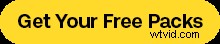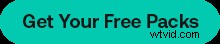Chcemy pokazać, jak przenieść dowolny film na wyższy poziom, korzystając z zasobów z pakietu kreatywnego, który rozdajemy. W tym samouczku omówimy klip i użyjemy różnych funkcji, aby go uwydatnić.
Aby zdobyć naszą największą nagrodę w historii, zasubskrybuj dowolny plan Artlist i Artgrid i zacznij tworzyć bez ograniczeń!
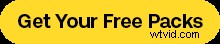
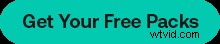
W tym filmie mamy grupę sportowców z sąsiedztwa uprawiających sporty, takie jak koszykówka, piłka nożna i inne ćwiczenia aerobowe. Oto czysty krój:
Jak już zmontowaliśmy, widzimy całkiem niezły mash-up bez żadnego polotu. To, co chcemy zrobić, to sprawić, by każdy moment w tym filmie był popowy, abyś mógł wykorzystać te techniki we własnych filmach. W tym celu wrzućmy materiał do Premiere Pro!
Nakładki – kształty i matowie
W przypadku kilku pierwszych ujęć, w tym dryblingu piłkarza i grupy przyjaciół, użyjemy nakładek kształtów, aby nadać początkowemu obrazowi nieco więcej tekstury.
- Przechodzenie do folderu nakładek , wybierz żądany kształt (wybraliśmy Kształt 8) i przeciągnij go na oś czasu na materiał podstawowy.
- Pamiętaj, aby zmienić tryb mieszania z Normalny na ekran aby upewnić się, że widzisz kształt bez czarnego ekranu blokującego początkowy obraz. Wpadnij na swoją oś czasu i gotowe!
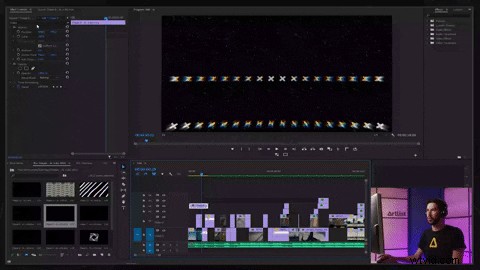
Do następnego ujęcia grupy przyjaciół użyjemy matu filmowego, czyli obramowań bramy kamery, kadrujących Twój obraz. Wybierz matę i upuść ją na swojej osi czasu. Aby zobaczyć materiał filmowy pod nową warstwą, przejdź do okna efektów , kliknij narzędzie do przycinania i przytnij boki, aby zobaczyć cały obraz.
Aby dodać jeszcze więcej popu, możesz użyć kilku nakładek, upuszczając je na swojej osi czasu i zmieniając na Ekran Tryb mieszania. Dodanie przepalenia filmu do ujęcia zaakcentuje ujęcie i możesz je również znaleźć w Nakładkach teczka. Niektóre nakładki są wstępnie ustawione, więc nie musisz nawet zmieniać trybu mieszania podczas ich używania.
Efekty paralaksy i wstrząsów
Efekt paralaksy sprawia, że Twój strzał porusza się subtelnie, więc użyjemy go do ujęcia faceta żonglującego piłką stopami. Te efekty są już wstępnie ustawione, więc możesz je upuścić bezpośrednio na swojej osi czasu. Wybraliśmy Gładkie pomniejszenie paralaksy 3 i przeciągnąłem go pod nasz materiał filmowy.
Dodając więcej przepaleń filmu, możesz również sprawić, że obraz pojawi się między kopnięciami.
Na obrazku koszykarza rzucającego się do kosza dodajemy efekt wstrząsu. Wstrząsnąć 2 wystarczy być subtelnym bez przesady, więc wybierzemy to. Pamiętaj, aby dodać warstwę dopasowania w miejscu, w którym chcesz uzyskać efekt, aby nie zmieniać na stałe wartości pikseli.
Kształty i ziarno
Wybranie większej liczby kształtów nada Twojemu filmowi spójną teksturę. Kształt 5 ma 3 trójkąty w poprzek, wystarczające do zaakcentowania bez zaśmiecania obrazu. My to wybierzemy. Możesz spróbować zmniejszyć obraz, tworząc przycięte tło na krawędzi. Zabawa kolorami, takimi jak niebieski i biały (lub pomarańczowy i żółty), pozwoli ciemnym obszarom na środku obrazu nie wysysać z niego życia.
Dodanie ziarna do filmu to świetny sposób na nadanie mu ostrzejszej tekstury. W swoim pakiecie będziesz mieć elementy VHS, a my wybierzemy VHS 2, aby nadać mu wyraźny przekrój przez ekran. W tym samym folderze możesz także przeciągać usterki w różnych sekcjach ramki. Dodanie pary w poprzek, przy jednoczesnym wykorzystaniu wspomnianego już efektu paralaksy, może dać ci żywą teksturę, jednocześnie zapewniając płynność ruchu ujęcia.
Podziel ekrany
Następnie zajmiemy się dzieleniem materiału filmowego. Przycinaj ujęcia i dopasowuj je do kontrolek efektów i skali pozycji. Po wykonaniu tej czynności zobaczysz swoje obrazy obok siebie, nadając ujęciu więcej wymiaru i aktywności. Korzystając z tego, co już omówiliśmy, możesz również dodać tekstury i kształty VHS. W przypadku ujęcia w nasadę, dodanie wypalenia filmu nada obrazowi rozjaśnioną intensywność. Do ostatniego ujęcia (z lotu ptaka wsadu) możesz dodać Shake 5, aby nadać satysfakcjonującemu wsadowi więcej miąższu i werwy do obrazu końcowego.
Animacje tekstowe
Dodanie animacji tekstu do filmu pomoże Ci uczynić tekst tak dynamicznym, jak wizualizacje. Aby dodać animację tekstu, przejdź do folderu w jednym z pakietów, otwórz go w Premiere i skopiuj i wklej na swojej osi czasu.
Aby zmienić tekst, kliknij dwukrotnie zasób, a następnie kliknij dwukrotnie tytuł, który chcesz zmienić.
Tak więc, po dodaniu wszystkich różnych nakładek i animacji, oto produkt końcowy:
Podsumuj
Artlist Creative Pack to doskonałe źródło informacji, dzięki któremu Twoje filmy będą się wyróżniać. Baw się różnymi narzędziami i efektami, aby uzyskać lepszą obsługę. Już niedługo staniesz się asem z wyszkolonym okiem, jeśli chodzi o to, co najlepiej sprawdza się w tworzeniu świetnych treści.
Aby otrzymać ten ostateczny prezent dla twórców, po prostu zasubskrybuj dowolny plan na Artlist lub Artgrid i pobierz swoje pakiety. I pamiętaj, aby pozostać kreatywnym!